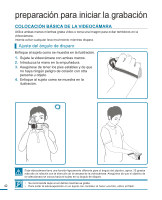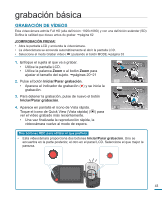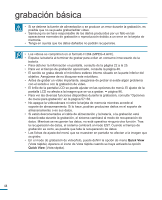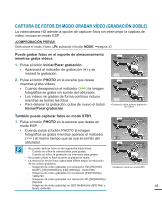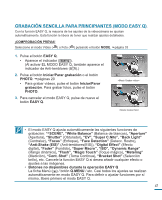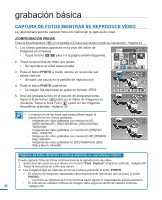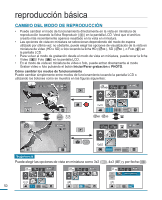Samsung HMX-R10BN User Manual (SPANISH) - Page 47
GrabaciÓn Sencilla Para Principiantes Modo Easy Q
 |
UPC - 036725302419
View all Samsung HMX-R10BN manuals
Add to My Manuals
Save this manual to your list of manuals |
Page 47 highlights
GRABACIÓN SENCILLA PARA PRINCIPIANTES (MODO EASY Q) Con la función EASY Q, la mayoría de los ajustes de la videocámara se ajustan automáticamente. Esta función le libera de tener que realizar ajustes detallados. ¡COMPROBACIÓN PREVIA! Seleccione el modo Vídeo ( ) o Foto ( ) pulsando el botón MODE. página 33 1. Pulse el botón EASY Q. • Aparece el indicador ( EASY Q ). (Al activar EL MODO EASY Q, también aparece el indicador de Anti-temblores ( ).) 2. Pulse el botón Iniciar/Parar grabación o el botón PHOTO. páginas 20 • Para grabar vídeos, pulse el botón Iniciar/Parar grabación. Para grabar fotos, pulse el botón PHOTO. 3. Para cancelar el modo EASY Q, pulse de nuevo el botón EASY Q. STBY 00:00:00 [55Min] 90 MIN EASY Q EASY Q 3785 90 MIN • El modo EASY Q ajusta automáticamente las siguientes funciones de grabación: " SCENE", "White Balance" (Balance de blancos), "Aperture" (Apertura), "Shutter" (Obturador), "EV", "Super C.Nite", "Back Light" (Contraluz), "Focus" (Enfoque), "Face Detection" (Detecc. Rostro), "Anti-Shake (EIS)" (Anti-temblores(EIS)), "Digital Effect" (Efecto digital), "Fader" (Fundido), "Super Macro", "ISO", "Dynamic Range" (Rango dinámico), "Flash", "Magic Touch" (Toque mágico), "Metering" (Medición), "Cont. Shot" (Toma Continua), "Bracket Shot" (Selección brillo), etc. Cancele la función EASY Q si desea añadir cualquier efecto o ajustes a las imágenes. • Botones no disponibles durante la operación EASY Q La ficha Menú ( ) / botón Q.MENU / etc. Casi todos los ajustes se realizan automáticamente en modo EASY Q. Para definir o ajustar funciones por sí mismo, libere primero el modo EASY Q. 47